
[Guía fácil] Convertir Word a PDF a través de Adobe Acrobat y alternativas

Tanto los archivos PDF como los de Word son útiles en el entorno de trabajo actual. Documentos como artículos, propuestas, recibos, asignaciones, etc., vienen en estos formatos. Sin embargo, para crear archivos PDF increíbles a partir de documentos de Word, necesita una aplicación que sea más fácil de usar y produzca resultados sorprendentes. En esta guía, te guiaremos a través del proceso de conversión de Adobe Word a PDF y cómo puedes convertir Word a PDF a través de otros métodos diferentes.
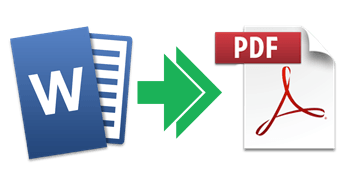
Es posible que a veces desee compartir el archivo con otras personas, pero no desea que lo cambien. Además, es posible que también desee evitar las limitaciones de tamaño al compartirlo por correo electrónico. En ese caso, lo que debes hacer es convertir tu documento a PDF.
Hay varias otras razones para convertir archivos de Word en PDF. Compruébalos a continuación:
Ver también:
Solución sobre la marcha: convertidor de Word a PDF sin conexión para conversiones rápidas
Cómo convertir un documento de Microsoft Word a PDF: rápido y eficiente
Adobe Acrobat es una herramienta promedio que le brinda opciones para simplificar su trabajo y mejorar la calidad de los archivos PDF. Así que, si has creado tu documento y quieres convertirlo en PDF, esta es una de las mejores herramientas. Sin embargo, requiere instalación en el dispositivo para conversiones sin conexión; Pero hay que garantizar la compatibilidad. Se puede usar en la mayoría de las plataformas y es compatible con computadoras Linux, Windows, Mac , Androidy teléfonos Windows . Aparte de eso, también puedes convertir directamente tus archivos en línea.
A continuación, se explica cómo convertir Word a PDF usando Adobe sin conexión:
Paso 1. Si aún no tiene la herramienta en su computadora, descárguela del sitio web oficial de Adobe Acrobat y configúrela. Ejecútelo y se abrirá con una interfaz principal.
Paso 2. Elija Crear PDF en las Herramientas; seleccione el documento que desea cambiar a PDF en el cuadro de diálogo.

Paso 3. Seleccione una carpeta para el archivo exportado y presione la opción Guardar .
Adobe Acrobat también tiene una versión en línea en la que sólo tienes que convertir tus archivos directamente a través de Internet. Siempre que tenga una conexión a Internet estable, convertirá fácilmente sus archivos sin mucho esfuerzo. Es bastante fácil; Simplemente impórtelos y conviértalos en la herramienta.
A continuación, se explica cómo convertir un documento de Adobe Acrobat a PDF en línea:
Paso 1. Dirígete al sitio web de herramientas en línea de Adobe Acrobat y haz clic en el botón Seleccionar un archivo . Además, puede arrastrar los archivos y soltarlos en la herramienta.

Paso 2. Elija el archivo DOC/DOCX que desea convertir en formato PDF y espere a que se conviertan sus archivos. Ahora guárdalos en tu dispositivo.
Cuando Adobe Acrobat por sí solo no es suficiente para satisfacer sus necesidades, también hay algunas alternativas que puede considerar. Échales un vistazo:
Aunque la aplicación Adobe Acrobat ofrece excelentes herramientas de PDF, puede que no sea la mejor opción. Una mejor aplicación alternativa que puede usar en su lugar es Coolmuster Word to PDF Converter. Se trata de una herramienta todo en uno que salva vidas para aquellos que buscan convertir de forma rápida y sencilla documentos de Word en PDF de forma rápida y sencilla.
Además, tiene una interfaz simple que no necesita experiencia para usar. Cuenta con un rendimiento de primer nivel y, al mismo tiempo, es conveniente. Puede permitirle convertir archivos DOCX a PDF sin pasar por la molestia que enfrenta con otras aplicaciones. Podrás crear fácilmente impresionantes archivos PDF en cuestión de segundos. Promete resultados de alta calidad y no altera el formato original al convertir los archivos. Además, no tienes que convertir un archivo a la vez; Simplemente agregue todos sus archivos o carpetas al software e inicie el procedimiento de conversión.
Siga los pasos a continuación para convertir Word a PDF con Coolmuster Word to PDF Converter:
01Descarga Coolmuster Word to PDF Converter en tu ordenador e instálalo. Inicie para acceder a su interfaz principal.
02Ahora importe archivos al software haciendo clic en Agregar archivo, luego en Agregar carpeta. Esto le permitirá cargar archivos desde su computadora. También puede arrastrar y soltar los archivos en la herramienta.

03Antes de convertir los archivos, personalice los archivos de salida modificando el tamaño de la página y los márgenes. Además, elija la ubicación deseada para guardar los archivos. Una vez hecho esto, toque el botón Inicio para iniciar el proceso de conversión.

La necesidad de convertir Word a PDF es inevitable. MS Word es el mejor procesador de textos que la mayoría de la gente prefiere usar para escribir y guardar sus documentos.
A continuación, se explica cómo usar MS Word para convertir Word a PDF:
Paso 1. Haga clic en el documento de Word correcto de su PC para abrirlo en Microsoft Office.
Paso 2. Vaya a la opción Archivo en el documento de Word y elija Guardar como en las opciones del panel izquierdo. Pulsa la opción Guardar como en el menú desplegable y, a continuación, selecciona PDF como formato de salida.

Paso 3. Por último, toque el icono Guardar para convertir el archivo de Word en PDF.
Una herramienta en línea gratuita también es una buena opción a considerar. Tomemos a Zamzar como ejemplo:
Paso 1. Dirígete al sitio web de Zamzar y haz clic en Elegir archivos para cargar tu archivo de Word.

Paso 2. Elija PDF como el formato deseado en el menú desplegable Convertir a . Luego, presione Convertir ahora.
Paso 3. Por último, descarga tus archivos convertidos.
Leer más:
Desbloqueo de la eficiencia: cómo crear PDF rellenable a partir de Word sin esfuerzo
Cómo combinar documentos con las herramientas gratuitas de Merge PDF Online
Eso es todo sobre el convertidor de Word a PDF Adobe y cómo convertir Word a PDF con otros métodos. Adobe Acrobat es una buena herramienta para ayudar a convertir documentos de Word a PDF. Pero, si quieres una herramienta competente que sea la mejor, Coolmuster Word to PDF está aquí para ti. Hace mucho más que una simple conversión de Word a PDF. Puede personalizar los archivos de salida para producir resultados de alta calidad. Si aún no lo has probado, ¡este es el momento!
Artículos relacionados:
Colaboración eficiente: cómo enviar por correo electrónico un documento de Google como PDF
[Consejos útiles para la oficina] Cómo escanear un documento a PDF en 5 sencillos métodos
¿Cómo guardar un documento de Google como PDF? [Computadora y dispositivo móvil]
Conversión de PDF sin esfuerzo: Cómo guardar Google Docs como PDF en iPhone
Simplifique su flujo de trabajo: cómo fusionar archivos PDF en minutos
Dominar la fusión de PDF: aprenda a fusionar dos archivos PDF como un profesional





